INHALT
Mit dem 0,96″ OLED-Display von Arduino können Sie coole Projekte erstellen und dabei die Miniaturgröße des DIY-Geräts beibehalten. SSD1306-basierte OLED-Module sind wegen ihrer einfachen Konnektivität und der hohen Bildschirmauflösung von 128×64 Pixeln beliebt. Schauen wir uns die Eigenschaften der OLED Display mit I2C, den Anschluss an den Arduino und die Befehle der Bibliotheken an: Adafruit_SSD1306 und OLED_I2C.
Bestandteile:
- Arduino Uno / Arduino Nano / Arduino Mega
- OLED Display 128×64 i2c
- DHT22 Temperatursensor
- Dupont-Kabel
- Bibliothek OLED_I2C.h
OLED (Organic Light-Emitting Diode) ist ein Halbleiterbauelement, das Licht aussendet, wenn es von elektrischem Strom durchflossen wird. Der Bildschirm wird von einem SSD1306-Chip gesteuert, der verschiedene Kommunikationsprotokolle unterstützt. Die Module sind nicht nur mit IIC-Protokoll, sondern auch mit SPI-Protokoll und Displays mit der Möglichkeit, zwischen diesen beiden Protokollen zu wechseln, erhältlich.
OLED Display 128×64 Arduino pinout, datasheet

Merkmale des OLED Display SSD1306 (datasheet)
- Versorgungsspannung: 5V
- Die Bildschirmfarbe ist monochrom
- Auflösung: 128×64 oder 128×32
- Grafikchip: SSD1306
- Schnittstelle: I2C oder SPI
- Modulgröße: 27 x 27 x 4 mm
Der Hauptvorteil der OLED 128×64 iic ist der hintergrundlose Betrieb des Moduls, der den geringen Stromverbrauch des Moduls gewährleistet. Die hohe Auflösung der OLED 128×64 px Arduino ermöglicht die Anzeige von mehr Informationen als das Textdisplay 1602. Für den Anschluss des OLED-Bildschirms werden vier Anschlüsse verwendet – zwei Drähte für die Stromversorgung (5V und GND) und zwei Drähte für den IIC-Bus (SDA und SCL).
Wie man einen OLED Display 0,96″ an einen Arduino anschließt
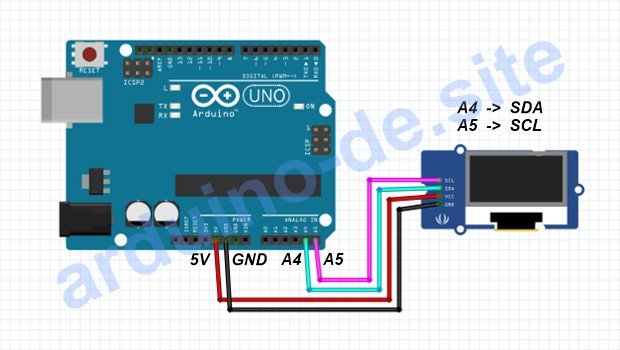
| OLED i2c 0,96 | Arduino Uno | Arduino Nano | Arduino Mega |
| GND | GND | GND | GND |
| VDD | 5V | 5V | 5V |
| SDA | A4 | A4 | 20 |
| SCL | A5 | A5 | 21 |
Die Bibliothek OLED_I2C.h ermöglicht es, die Schriftart (Größe) zu ändern, lateinische Buchstaben auf dem Bildschirm anzuzeigen und den Text auf dem Display zu positionieren (links, rechts oder mittig). Das folgende Programm zeigt die maximalen Möglichkeiten der Befehle in dieser Bibliothek mit ausführlichen Kommentaren. Schließen Sie das OLED-Display gemäß dem obigen Schema an und laden Sie das Programm in das Arduino Uno.
Programm für OLED Display 0,96″ mit I2C Arduino
#include "OLED_I2C.h" OLED myOLED(SDA, SCL, 8); extern uint8_t TinyFont[]; extern uint8_t SmallFont[]; extern uint8_t MediumNumbers[]; extern uint8_t BigNumbers[]; void setup(){ myOLED.begin(); } void loop(){ myOLED.setFont(TinyFont); myOLED.print("ABCDEFGHIJKLMNOPQRSTUVWXYZ", LEFT, 10); myOLED.update(); delay(1000); myOLED.setFont(SmallFont); myOLED.print("ABCDEFG", CENTER, 25); myOLED.update(); delay(1000); myOLED.clrScr(); myOLED.update(); myOLED.invert(true); delay(1000); myOLED.setFont(MediumNumbers); myOLED.print("123456789", RIGHT, 5); myOLED.update(); delay(1000); myOLED.setFont(BigNumbers); myOLED.print("123456789", 5, 30); myOLED.update(); delay(1000); myOLED.clrScr(); myOLED.update(); myOLED.invert(false); delay(1000); }
- Die OLED_I2C.h-Bibliothek verwendet viel Mikrocontroller-RAM, um die Schriftarten zu laden, daher funktioniert sie nicht mit dem OLED-Display auf dem Arduino Nano-Board. Der Sketch wird nicht geladen, da nicht genügend freier Speicher vorhanden ist;
- Weitere Funktionen der OLED_I2C.h sind in den Beispielskizzen zu finden.
Wie man einen OLED und DHT22 an einen Arduino anschließt
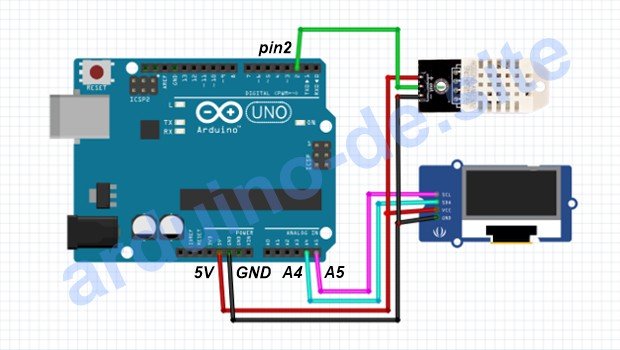
Das Bild oben zeigt den OLED I2C Schaltplan – die SDA und SCL Anschlüsse des Moduls werden mit den entsprechenden Pins des Mikrocontrollers verbunden. Bei Arduino Uno und Nano ist SDA der Pin A4, SCL der Pin A5 und bei Arduino Mega die Pins 20 bzw. 21. Als nächstes werden wir uns den Anschluss des Displays an den Mikrocontroller Arduino Uno mit dem Temperaturausgang des DHT22-Sensors ansehen.
Programm für OLED Display mit I2C und DHT22 Arduino
#include "OLED_I2C.h" OLED myOLED(SDA, SCL, 8); #include "DHT.h" DHT dht(2, DHT22); extern uint8_t MediumNumbers[]; void setup(){ myOLED.begin(); dht.begin(); } void loop(){ float h = dht.readHumidity(); float t = dht.readTemperature(); myOLED.setFont(MediumNumbers); myOLED.print(String(t), LEFT, 5); myOLED.update(); myOLED.setFont(MediumNumbers); myOLED.print(String(h), LEFT, 25); myOLED.update(); delay(1000); }
- Werden die Variablen mithilfe eines String-Objekts OLED 0.96 angezeigt.
Schlussfolgerung. Wir haben versucht, das Anschlussschema der OLED 0.96 an den Arduino so vollständig wie möglich zu betrachten und die Befehle der Bibliothek OLED_I2C.h für den Textbildschirm zu zerlegen. Es ist schwierig, alle Möglichkeiten der Arbeit mit dem OLED-Modul in einem Beitrag zu beschreiben. Sie können diese Informationen anhand von Beispielen aus dem Bibliotheksarchiv selbst studieren.

















Schreibe einen Kommentar